خطأ القناة 36887 (تنبيه فادح 40 ، 42 ، 49): كيفية الإصلاح؟
نوافذ / / August 05, 2021
شبابيك غالبًا ما يتلقى المستخدمون خطأ القناة 36887 (تنبيه فادح 40 ، 42 ، 49) على ملفات نظام التشغيل Windows 10 كمبيوتر. تحدث المشكلة بشكل كبير بسبب ملفات التسجيل المفقودة أو التالفة. يمكن أن يحدث أيضًا بسبب أي اضطراب في واجهة AV لجهة خارجية. الخطأ 36887 غير ضار إلى حد ما وذو أولوية منخفضة بطبيعته ، ولكن هناك طريقة سريعة وطريقة لإصلاحه. نظرًا لأنه خطأ عام مع سلسلة أخطاء فادحة مختلفة تتراوح من 40 و 42 و 49 رمزًا تسلسليًا. هناك القليل استكشاف الأخطاء وإصلاحها الطرق التي يمكنك استخدامها لإصلاح الخطأ 36887 (Fatal Alert 40 ، 42 ، 49) في جهاز الكمبيوتر الذي يعمل بنظام Windows. سنناقشها أدناه واحدة تلو الأخرى ، حتى تتمكن من متابعتها وفقًا لذلك.
في بعض الحالات ، يحدث خطأ القناة 36887 (تنبيه فادح 40 ، 42 ، 49) بسبب شفرات EC4 ، التي يستخدمها المتصفح لتحميل الإعلانات والنصوص البرمجية الأخرى في الصفحة على صفحة الويب. ومع ذلك ، يمكن أن يكون الخطأ الفادح مصدرًا لنقاط خطأ متعددة. لذلك من المهم متابعة جميع خطوات استكشاف الأخطاء وإصلاحها وإصلاحها وفقًا لذلك.

جدول المحتويات
- 1 ما هو خطأ القناة 36887 (تنبيه فادح 40 ، 42 ، 49)
-
2 خطأ القناة 36887 (تنبيه فادح 40 ، 42 ، 49): كيفية الإصلاح؟
- 2.1 إضافة مفتاح التسجيل EventLogging
- 2.2 إزالة بقع تحديثات Windows
- 2.3 قم بتشغيل عمليات فحص DISM و SFC على نظامك
- 2.4 قم بتعطيل خيار TLS الذي يستخدمه Windows
- 2.5 إلغاء تثبيت برنامج مكافحة الفيروسات
- 3 خاتمة
ما هو خطأ القناة 36887 (تنبيه فادح 40 ، 42 ، 49)
قناة Microsoft الآمنة هي قاعدة بروتوكول آمنة لـ TLS 1.1 و 1.2 و SSL 2.0 و 3.0. تُستخدم القناة لإرسال واستقبال الإشارات المشفرة من العميل والخادم. ومع ذلك ، هناك نقاط ضعف. لذلك من أجل حماية حدوث أي شيء أسوأ ، تقيد Microsoft وصول المستخدم إلى الخادم من خلال إظهار الخطأ. هذا هو أحد أسباب رمز الخطأ 38887 والتنبيه الفادح 40 ، 42 ، 49. ومع ذلك ، فإن سبب حدوث الخطأ ليس محددًا ، لذلك هناك العديد من الأسباب المحتملة. بعضها مذكور أدناه.
- بسبب تدخل مكافحة الفيروسات.
- ربما يحظر تحديث Windows دعم TLS 1.1.
- قيمة تسجيل الأحداث مفقودة في تسجيل Windows.
- ربما تكون ملفات جهازك تالفة. وبالتالي تسبب في الخطأ.
خطأ القناة 36887 (تنبيه فادح 40 ، 42 ، 49): كيفية الإصلاح؟
على الرغم من عدم وجود حل محدد لهذه المشكلة ، إلا أنه يتعين عليك تجربة جميع الحلول المذكورة أدناه.
إضافة مفتاح التسجيل EventLogging
يعد الاحتفاظ بمفتاح تسجيل تسجيل الأحداث أمرًا مهمًا لإصلاح مشكلة خطأ بيانات خطأ القناة 36887. لذا اتبع هذه الخطوات البسيطة لإصلاح المشكلة بسهولة.
الخطوة 1) افتح محرر التسجيل الخاص بك عن طريق كتابة السجل في شريط بحث windows ، أو يمكنك الضغط على ملف مفتاح Windows + R. لفتح مربع الحوار "تشغيل" ، وهناك تكتب "Regedit" لفتح محرر التسجيل.
الخطوة 2) الآن ، في الجزء الأيمن من النافذة ، انتقل إلى الدليل التالي.
HKEY_LOCAL_MACHINE \ النظام \ CurrentControlSet \ Control \ SecurityProviders \ SCHANNEL
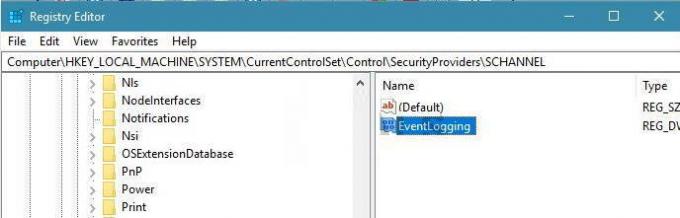
الخطوه 3) بعد تحديد موقع الدليل أعلاه. في الجزء الأيمن من النافذة. انقر بزر الماوس الأيمن على المساحة الفارغة وحدد ملف جديد اختيار. تحديد Dword وأدخل اسم القيمة كـ هتنفيس.
الخطوة 4) تعيين بيانات القيمة ل 1 وانقر فوق حسنا زر لتأكيد ذلك.
الخطوة 5) حدد موقع الدليل التالي.
[HKEY_LOCAL_MACHINE \ SYSTEM \ CurrentControlSet \ Control \ Lsa
وانقر بزر الماوس الأيمن على ملف خوارزمية fipsalgorithmolicy، تعيين بيانات القيمة إلى 1.
الآن ، يجب عليك إعادة تشغيل جهازك والقيام بالمهمة التي كانت تظهر لك الخطأ 36887.
إزالة بقع تحديثات Windows
هناك عدد لا يحصى من تحديثات النوافذ الخاطئة في الطبيعة. لذلك ، عند التثبيت ، فإنها تسبب المزيد من الضرر ثم إصلاح نفسها. لذلك إذا ظهرت مشكلة Error SChannel 36887 بسبب تحديث Windows حديثًا ، فعليك حذف هذا التحديث على الفور. اتبع هذا الدليل أدناه لإزالة أي تحديث Windows غير ضروري.
الخطوة 1) افتح مربع الحوار Run بالضغط على مفتاح Windows + R.، نوع rstrui وانقر على حسنا زر لفتح استعادة النظام.
الخطوة 2) الآن ، في نافذة استعادة النظام ، انقر فوق التالى زر ، وتحقق من الخيار ، إظهار المزيد من نقاط الاستعادة. حدد استعادة المهر قبل تحديث الويندوز وانقر فوق التالى زر مرة أخرى.
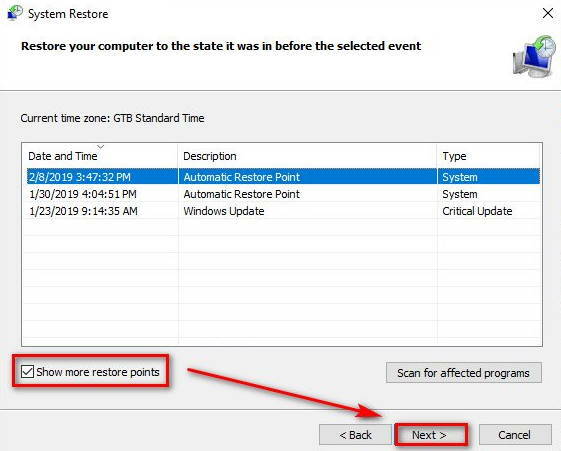
الخطوه 3) انقر فوق إنهاء لإكماله. سيتم إعادة تشغيل جهازك وإعادة تعيينه إلى حالته السابقة ، ومع ذلك ، إذا كان يجب عليك الانتقال إلى إعدادات أمان Windows وتحديث الإعدادات وتهيئة عدم التثبيت KB3161606 الحزمة على نظامك.
قم بتشغيل عمليات فحص DISM و SFC على نظامك
موجه الأوامر ليس أداة مهمة وضرورية للنوافذ. بمساعدتها ، يمكنك إصلاح المشكلات السهلة والمعقدة باستخدام عدد قليل من الأوامر. باستخدام موجه commons ، يمكنك بسهولة إصلاح مشكلة SChannel Error 36887 على جهاز الكمبيوتر الخاص بك.
الخطوة 1) نوع كمد في شريط بحث windows ، انقر بزر الماوس الأيمن فوق تطبيق موجه الأوامر ، وقم بتشغيله كمسؤول.
الخطوة 2) اكتب الأمر المذكور أدناه واضغط على Enter.
sfc / scannow

الخطوة 3) إعادة التشغيل جهاز الكمبيوتر الخاص بك وتأكد من أنك متصل بالإنترنت ، ثم قم بإجراء فحص DISM عن طريق كتابة الأمر التالي واضغط على Enter.
DISM / عبر الإنترنت / تنظيف الصورة / ScanHealth
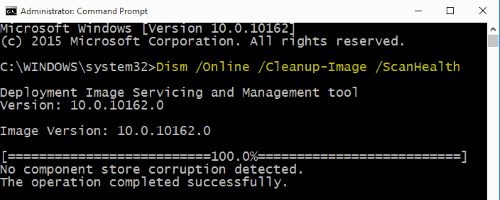
إذا كان هناك أي ملف تالف ، فسيكتشفه ، وسيتعين عليك إزالة هذه الملفات لإصلاح الخطأ.
قم بتعطيل خيار TLS الذي يستخدمه Windows
الخطوة 1) افتح ملف رمربع حوار الأمم المتحدة واكتب inetcpl.cpl ، انقر حسنا لفتح خيارات الإنترنت.
الخطوة 2) ستظهر نافذة خيارات الإنترنت ، o إلى المتقدمة ، وانتقل لأسفل إلى قسم الأمان ، وانتقل إلى الخيار استخدم TLS 1.0 ، استخدم TLS 1.1 و استخدم TLS 1.2. قم بإلغاء تحديد جميع ملفات TLS الخيارات ذات الصلة. الآن انقر فوق تطبيق زر للتأكيد.

الخطوه 3) اضغط على حسنا زر لتأكيده وإغلاقه ، اعادة تشغيل جهازك ، ونفذ المهمة التي كنت تقوم بها. تحقق مما إذا كان رمز الخطأ 36887 قد تم حله.
إلغاء تثبيت برنامج مكافحة الفيروسات
يمكن أن يعيق برنامج مكافحة الفيروسات الكثير من خدمات fo على أجهزة الكمبيوتر التي تعمل بنظام Windows. ونظرًا لمثل هذا العرقلة ، فقد ترى الأخطاء الفادحة 40 ، 42 ، 49 مشكلة على قناة SChannel. ولكن لا تقلق ، إما أن تقوم بتعطيل برنامج مكافحة الفيروسات الخاص بك أو إلغاء تثبيته تمامًا.
الخطوة 1) افتح إعدادات Windows ، وانتقل إلى التطبيقات ، وانقر فوق البرامج والميزات اختيار.
الخطوة 2) الآن ، عليك فقط تحديد موقع برنامج مكافحة الفيروسات المثبت على نظامك والنقر بزر الماوس الأيمن فوقه.
الخطوه 3) حدد ملف الغاء التثبيت الخيار وإلغاء تثبيت برنامج مكافحة الفيروسات.
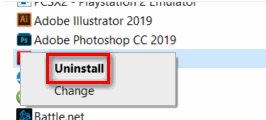
اعادة تشغيل جهاز الكمبيوتر الخاص بك وتحقق مما إذا كان الخطأ لا يزال يظهر.
خاتمة
خطأ القناة الجديد 36887 (تنبيه فادح 40 ، 42 ، 49) هو رسالة خطأ جديدة واجهها العديد من المستخدمين حول العالم. ومع ذلك ، فمن السهل حلها مقارنة بالآخرين. يرجى اتباع جميع خطوات استكشاف الأخطاء وإصلاحها بعناية لحل المشكلة.
اختيار المحرر:
- ما هي شاشة الموت البرتقالية؟ كيفية الإصلاح على Windows 10
- كيفية إصلاح خطأ برنامج تشغيل BCM20702A0 على نظام التشغيل Windows 7/8/10؟
- إصلاح خطأ Microsoft Teams: فشل Teams في الاتصال بنقطة نهاية الإعدادات
- كيفية الإصلاح إذا خرج GTA 5 بشكل غير متوقع؟
- إصلاح رمز خطأ تجربة GeForce 0x0003



